O Registro do Windows é um repositório que guarda informações cruciais sobre o sistema operacional e seus programas. Essencial para o funcionamento adequado do computador, ele tende a acumular dados desnecessários com o uso contínuo. Por isso, realizar uma limpeza do registro é uma prática recomendada para remover entradas obsoletas e manter o sistema otimizado.
O que é o Registro do Windows?
Fonte: microsoft.com
Desde o Windows 95, todas as versões do sistema operacional utilizam um banco de dados hierárquico, o Registro do Windows, para armazenar configurações de softwares, dispositivos, preferências de usuários e do próprio sistema. Ele funciona como um centro de informações, onde cada programa, por exemplo, pode registrar suas instruções e referências de arquivos.
Quando um programa é instalado, ele adiciona um conjunto de informações ao registro, indicando onde seus arquivos estão localizados e quais opções estão disponíveis. Outros programas que precisam interagir com ele podem consultar o registro para obter essas informações.
O sistema operacional utiliza as chaves e valores armazenados no registro para encontrar dados relevantes para o funcionamento de programas e aplicações.
O registro armazena informações cruciais para as operações diárias do Windows, incluindo perfis de usuário, aplicativos instalados, associações de arquivos, configurações de pastas e ícones, configurações de hardware e uso de portas ativas.
O registro é dividido em “colmeias”, cada uma representando uma área diferente do sistema. As colmeias principais são:
- HKEY_LOCAL_MACHINE – Configurações do sistema, programas e hardware.
- HKEY_CURRENT_USER – Configurações do usuário conectado.
- HKEY_USERS – Configurações de todos os usuários do sistema.
- HKEY_CLASSES_ROOT – Informações sobre formatos de arquivo e seus aplicativos associados.
Embora seja possível editar o registro manualmente, não é recomendado devido ao risco de erros que podem causar problemas sérios. A edição deve ser feita apenas por especialistas, após um backup do registro.
Em resumo, o Registro do Windows é o local onde o sistema operacional armazena as configurações de hardware, software e sistema. Ele é essencial para o funcionamento do Windows, guardando alterações feitas pelo usuário e informações importantes em chaves e valores. Os arquivos físicos do registro são armazenados em locais diferentes dependendo da versão do Windows.
As seções seguintes apresentarão métodos para solucionar problemas em um registro corrompido ou danificado.
Razões para o registro ser danificado
Em condições normais, o registro funciona perfeitamente. No entanto, a modificação inadequada das chaves do registro pode levar à corrupção ou danos.
Os principais causadores de problemas no registro são: malware, vírus, fragmentos de registro e erros resultantes de desligamentos incorretos. Até mesmo programas e aplicações corrompidas podem deixar chaves de registro danificadas.
É fundamental criar uma cópia de segurança do registro para garantir que uma versão segura seja armazenada em seu disco rígido, permitindo a recuperação em caso de problemas.
Na próxima seção, você encontrará diversos métodos para corrigir um registro danificado do Windows 10 e 11.
Implicações de um registro danificado do Windows
O Registro do Windows armazena arquivos cruciais para o funcionamento eficaz do sistema operacional, aplicativos e processos do Windows. Qualquer problema nessas áreas pode levar a entradas de registro indesejadas.
Além disso, a personalização dos computadores pelos usuários gera muitos arquivos desnecessários que permanecem no registro, mesmo quando já não são mais necessários.
As causas de um registro danificado são variadas, incluindo o acúmulo de arquivos redundantes que podem causar danos, corrupção e, eventualmente, mau funcionamento do sistema. Falhas de sistema, desligamentos inesperados, hardware defeituoso e software malicioso também podem comprometer entradas do registro.
O acúmulo de entradas danificadas pode prejudicar a eficiência do computador, tornando-o mais lento e causando problemas de inicialização.
O registro pode conter entradas problemáticas que deixam o computador lento após a desinstalação de arquivos, sendo sua limpeza benéfica.
Essa situação causa uma experiência frustrante para o usuário e geralmente exige ajuda profissional para ser resolvida.
Métodos para detectar um registro danificado
O Registro do Windows guarda configurações essenciais para o sistema, mas erros podem levar a falhas. Sinais como desempenho lento, travamentos frequentes e erros ao instalar programas indicam problemas no registro.
Uma ferramenta comum para detectar problemas no registro é o Verificador de Registro do Windows (Scanreg.exe). Essa ferramenta verifica e repara problemas no registro, restaurando-o para um estado saudável.
Outra opção é usar softwares de reparo de registro de terceiros, que também podem identificar e corrigir erros. Além disso, é possível verificar o registro manualmente usando o Editor de Registro do Windows.
Como corrigir entradas de registro danificadas?
Após identificar a causa e origem dos problemas com o registro, o próximo passo é corrigir as entradas danificadas. Antes de começar, é fundamental fazer um backup do registro.
A seguir, apresentamos um dos métodos mais fáceis para fazer backup do registro no Windows 10 e 11.
Vá para a barra de pesquisa na barra de tarefas e digite “regedit”. Selecione a opção “Executar como administrador”:
Na janela Editor do Registro, selecione “Arquivo” e depois “Exportar”. Escolha um local para salvar o backup do registro:
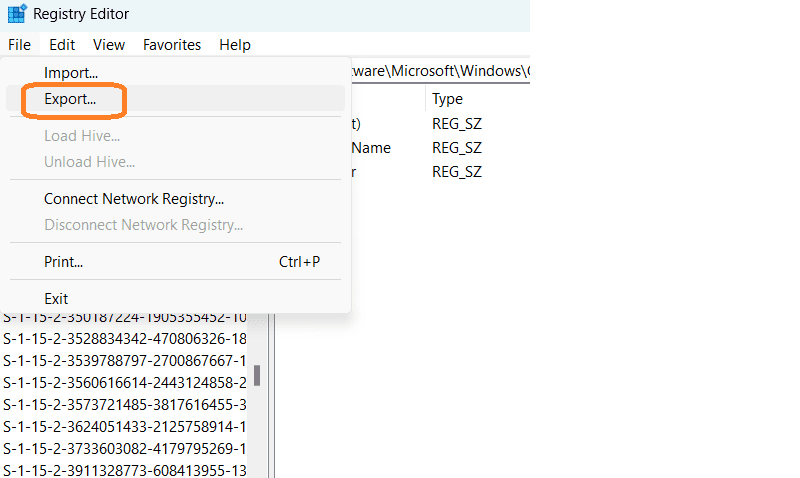
Após o backup, você pode proceder para corrigir o registro danificado usando os métodos abaixo.
#1. Limpeza de disco
O utilitário Limpeza de Disco, presente em todas as versões do Windows, remove arquivos desnecessários do sistema, como arquivos de programas, entradas de registro, arquivos de internet e cache com apenas um clique.
Siga os passos abaixo para corrigir problemas de registro com a Limpeza de Disco:
Passo 1: Abra a caixa de pesquisa na barra de tarefas e digite “Limpeza de Disco”. Pressione Enter.
Passo 2: Após selecionar Limpeza de Disco na lista, você terá a opção de escolher a unidade a ser analisada:
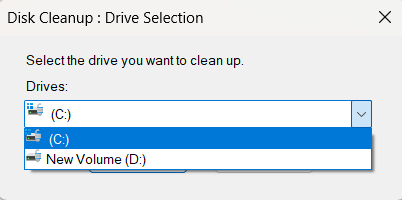
Passo 3: Geralmente, a unidade onde o Windows está instalado (geralmente C:) é selecionada para a limpeza.
Passo 4: A seguinte janela mostrará os arquivos que podem ser excluídos. Selecione os arquivos que deseja remover do sistema:
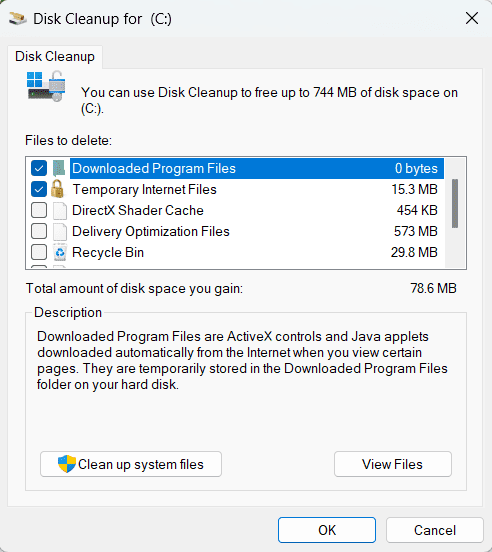
Passo 5: Para excluir arquivos de sistema, selecione “Limpar arquivos do sistema”. Isso removerá arquivos indesejados do disco rígido:
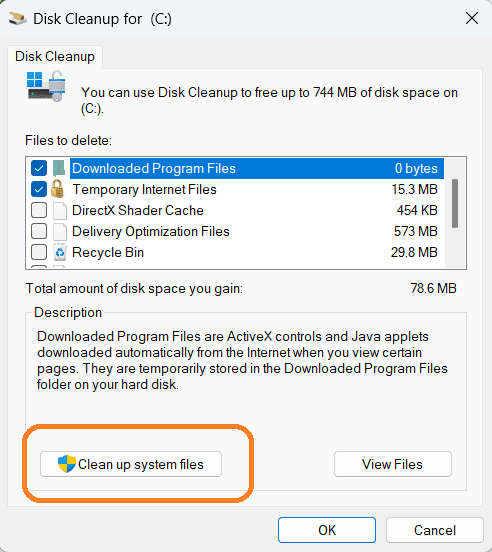
#2. Verificador de Arquivos do Sistema (SFC) ScanNow
O Verificador de Arquivos do Sistema (SFC) é uma ferramenta para verificar e restaurar arquivos corrompidos do Windows.
Em sistemas Windows 11, 10, 8.1 e 8, é recomendado executar o DISM (Gerenciamento e Manutenção de Imagens de Implantação) antes do SFC.
Para executar esses comandos, abra o prompt de comando com privilégios de administrador.
Para verificar se a imagem do Windows está corrompida, execute o seguinte comando:
Dism /Online /Cleanup-Image /ScanHealth
Após executar o comando, a ferramenta informará se a imagem está íntegra, reparável ou não reparável:
Se a imagem não for reparável, será necessário descartá-la e começar de novo. Caso seja reparável, você pode usar o argumento /RestoreHealth para corrigir a imagem.
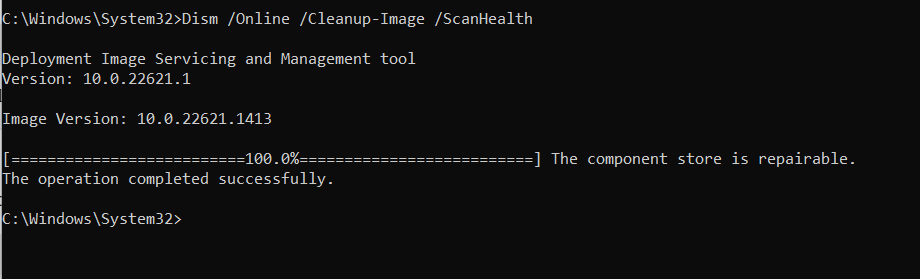
Para reparar a imagem do Windows
Digite o seguinte comando no prompt de comando elevado e pressione Enter:
DISM.exe /Online /Cleanup-image /Restorehealth
Observação: o DISM utiliza o Windows Update para recuperar arquivos e corrigir corrupções. Se o seu cliente do Windows Update estiver danificado, você pode utilizar uma instalação do Windows em execução como fonte de reparo, ou uma pasta do Windows de uma partilha de rede ou mídia removível.
Neste caso, o seguinte comando pode ser usado:
DISM.exe /Online /Cleanup-Image /RestoreHealth /Source:C:RepairSourceWindows /LimitAccess
Nota: Substitua o argumento “source” pelo local da sua fonte de reparo.
Após completar os passos acima, execute “sfc /scannow” no prompt de comando:
sfc /scannow
O programa sfc /scannow verificará todos os arquivos do sistema e substituirá arquivos corrompidos.
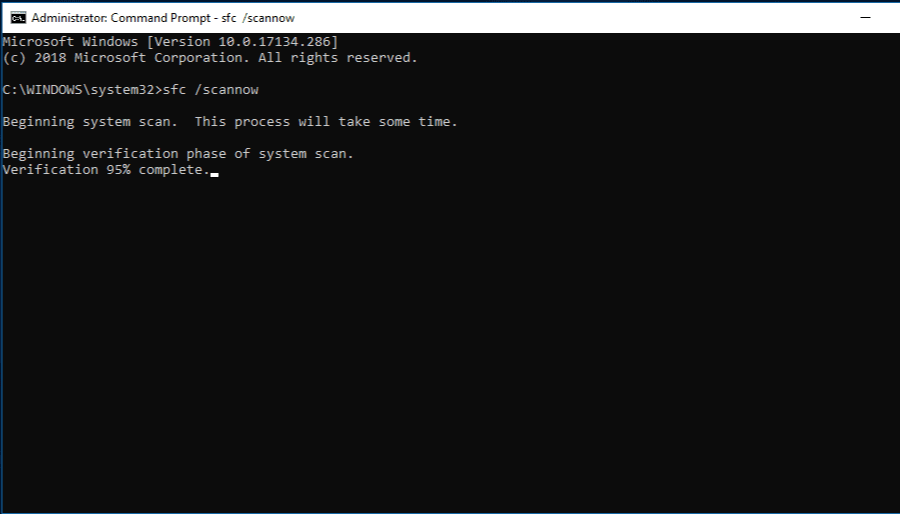
Um dos quatro resultados a seguir será exibido após a conclusão desse processo:
Erros detectados serão salvos no arquivo CBS.Log localizado em %WinDir%LogsCBS.
Executar o Verificador de Arquivos do Sistema no modo de segurança também pode resolver problemas encontrados no modo normal.
Após a limpeza do registro, reinicie o computador para que as alterações entrem em vigor.
#3. Reparo de Inicialização do Windows – Ferramenta de Reparo Automático
O Reparo de Inicialização do Windows é uma ferramenta integrada que corrige entradas de registro danificadas que impedem a inicialização do sistema.
Vá para a barra de pesquisa na barra de tarefas e digite “Configurações”. Selecione a opção “Recuperação”:
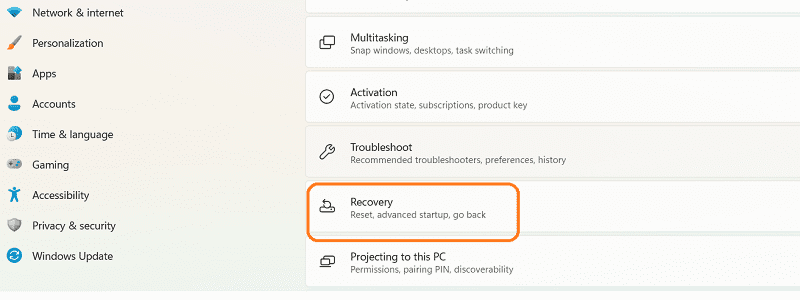
Em seguida, selecione “Inicialização avançada” e clique em “Reiniciar”:
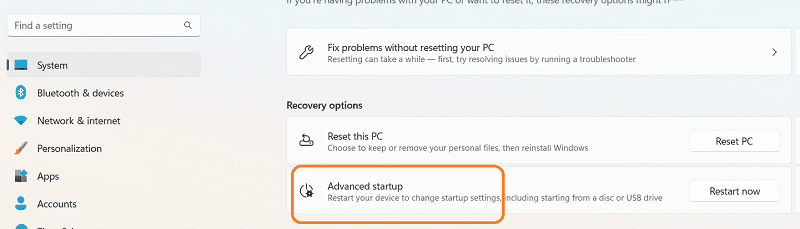
O sistema será reiniciado no modo de inicialização antecipada.
Navegue até “Solução de problemas” -> “Opções avançadas” -> e clique em “Reparo de inicialização”:
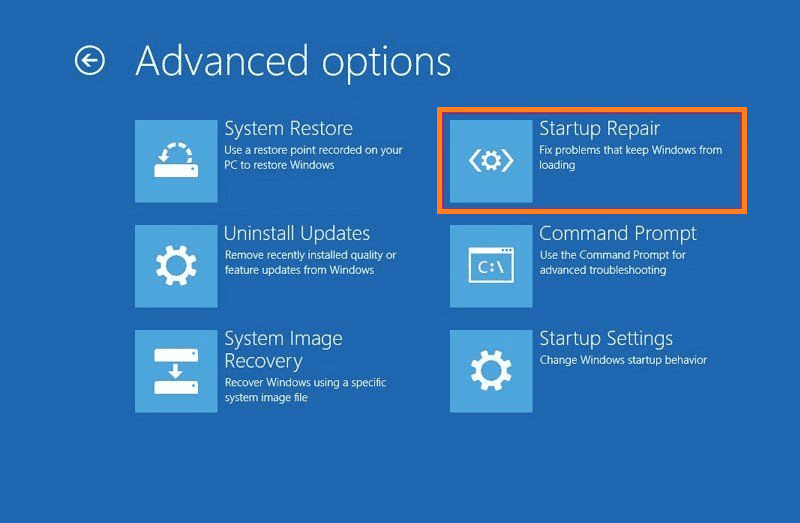
Após inserir suas credenciais, a ferramenta corrigirá os problemas automaticamente e reiniciará o sistema.
#4. Verifique se há malware no sistema
Uma causa comum de problemas no registro são infecções por malware. O malware pode modificar e danificar entradas de registro. É recomendável fazer uma verificação completa usando o Windows Defender para garantir a segurança e o bom funcionamento do sistema.
Os passos abaixo ajudarão a realizar uma verificação completa usando o Windows Defender, o antivírus integrado no Windows 10 e 11.
Passo 1: Vá para a barra de pesquisa na barra de tarefas e digite “Segurança”. A janela de segurança do Windows será exibida.
Passo 2: Clique em “Proteção contra vírus e ameaças” e selecione “Opções de verificação”:
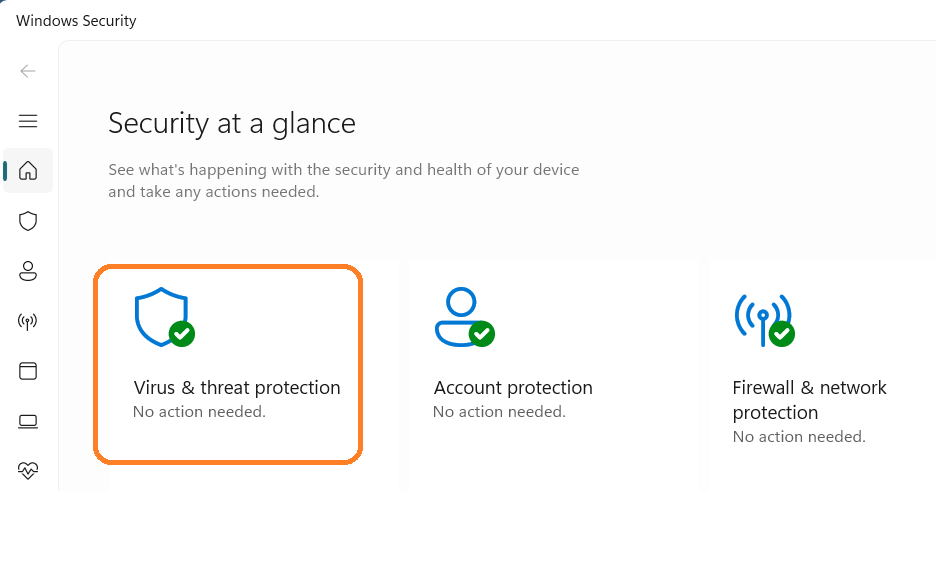
Passo 3: Selecione “Verificação offline do Microsoft Defender Antivírus” e clique em “Verificar agora”:
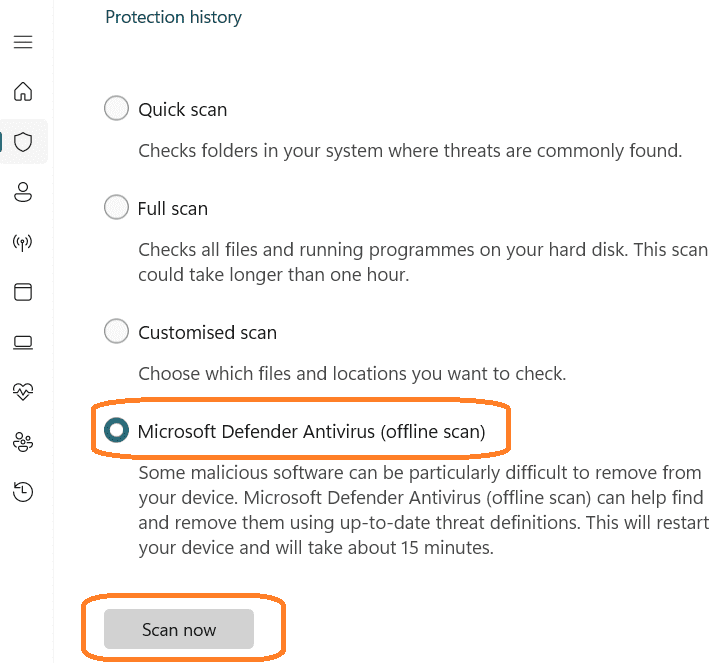
A Segurança do Windows fará uma análise profunda de todos os arquivos no sistema.
O Microsoft Defender Offline utiliza as atualizações de proteção mais recentes. Antes de executar a verificação, é recomendável atualizar a proteção antivírus através da opção “Proteção contra vírus e ameaças” -> “Atualizações de proteção”:
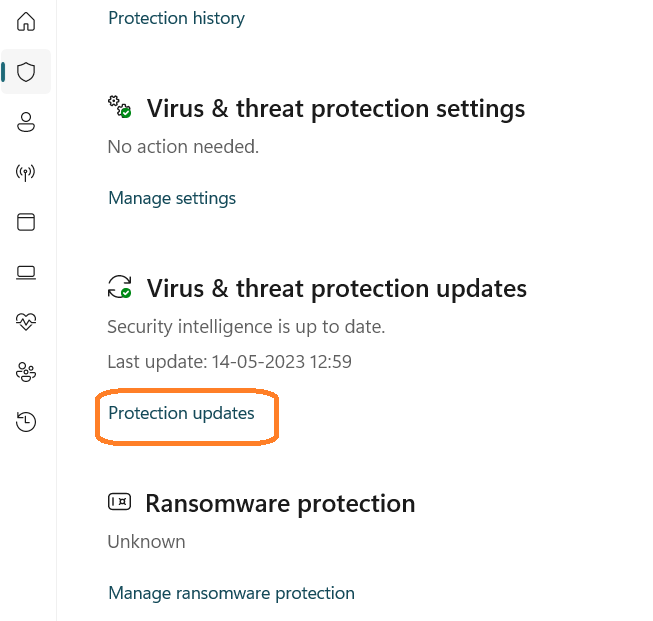
#5. Restauração do sistema do Windows
Um método para corrigir rapidamente o registro danificado é a Restauração do Sistema. Use esta opção caso os métodos anteriores não funcionem.
A ferramenta Restauração do Sistema salvará arquivos e drivers do Windows, incluindo o conteúdo do registro, e retornará para a última configuração válida conhecida com um ponto de restauração.
Vá para a barra de pesquisa na barra de tarefas e digite “ponto de restauração”. A janela de propriedades do sistema será exibida:
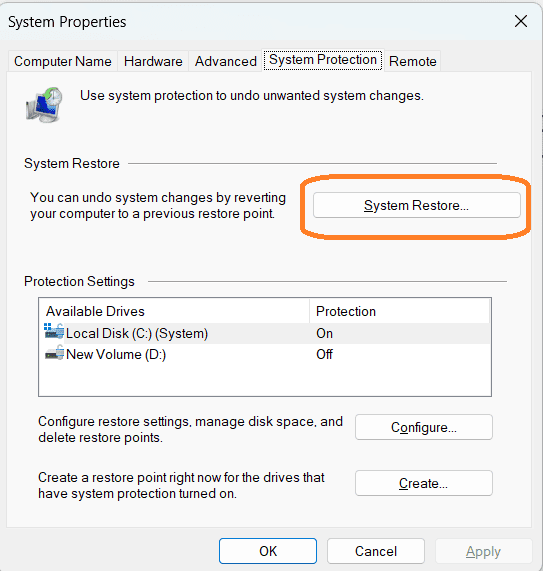
Clique em “Restauração do Sistema” e selecione o ponto de restauração mais recente. Por padrão, o sistema mostra o ponto mais recente:
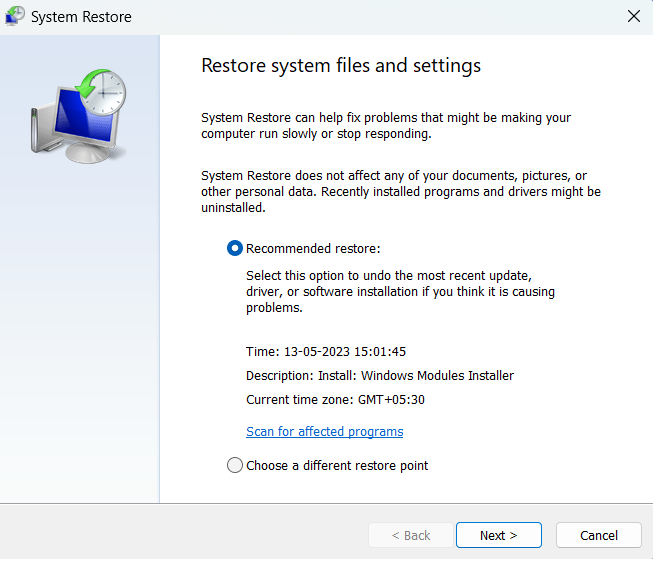
Confirme a seleção e clique em “Avançar”. O sistema será reiniciado e o Windows substituirá a configuração atual pelo ponto de restauração selecionado.
#6. Redefinir seu PC
Se nenhum dos métodos acima funcionar, a última opção é redefinir o PC. Essa ação excluirá drivers e programas e restaurará o PC ao estado original.
Faça backups antes de iniciar a redefinição.
Digite “configurações de atualização do Windows” na barra de pesquisa e navegue até “Opções avançadas” -> “Recuperação” -> “Redefinir este PC”:
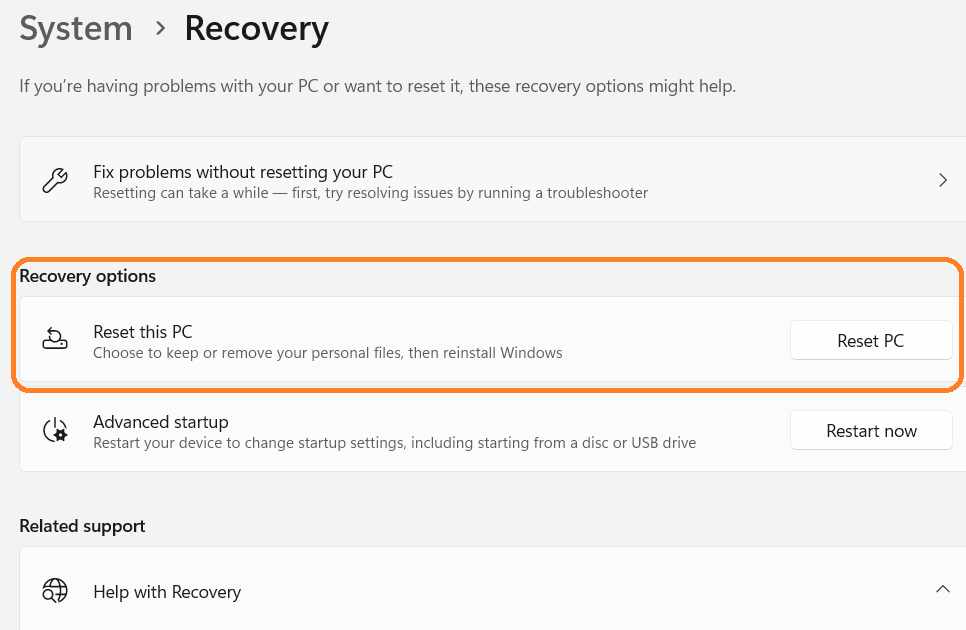
#1. Recovery Toolbox for Registry
Recovery Toolbox for Registry é uma ferramenta para restaurar informações de arquivos de registro danificados do Windows.
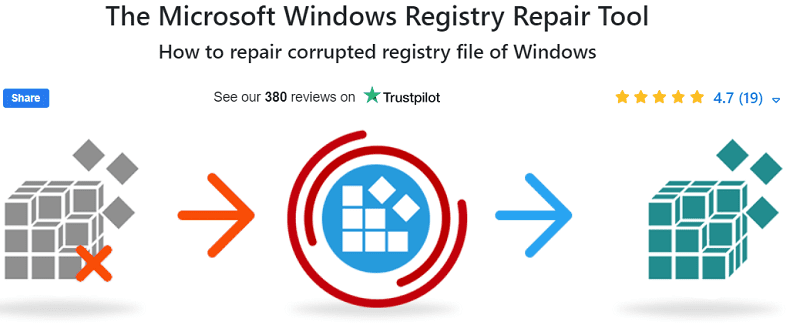
Possui um algoritmo eficiente para extração rápida de dados e dois modos, Automático e Avançado, para uso simples ou manual. A interface amigável segue um assistente passo a passo para todos os usuários. Após a conclusão, uma estrutura semelhante a uma árvore mostra os elementos identificados durante a recuperação.
#2. System Mechanic Ultimate Defense
System Mechanic Ultimate Defense é um conjunto de softwares para otimizar e proteger o PC. Oferece recursos como limpador de PC, antivírus, recuperação de dados, gerenciador de senhas, proteção de privacidade e otimização.
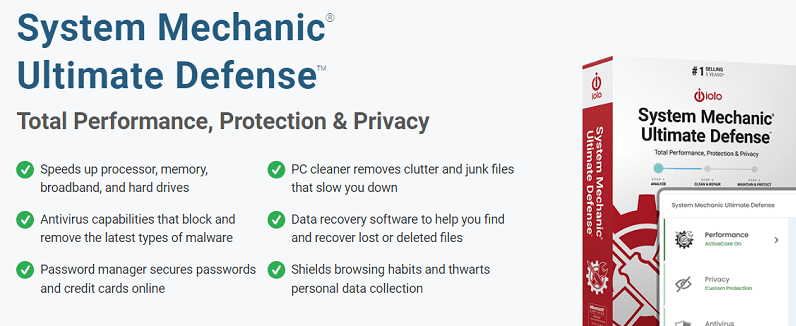
O software visa acelerar o processador, memória, banda larga e discos rígidos, remover arquivos inúteis e fragmentos de registro, remover malware, proteger senhas e cartões de crédito, proteger hábitos de navegação, proteger a privacidade e corrigir mais de 30.000 problemas para manter o PC estável. O software também oferece garantia de reembolso de 30 dias.
#3. Advanced SystemCare 16 PRO
O Advanced SystemCare é um software de otimização com inteligência artificial que visa melhorar o desempenho do computador limpando arquivos desnecessários, malware e entradas de registro inválidas.
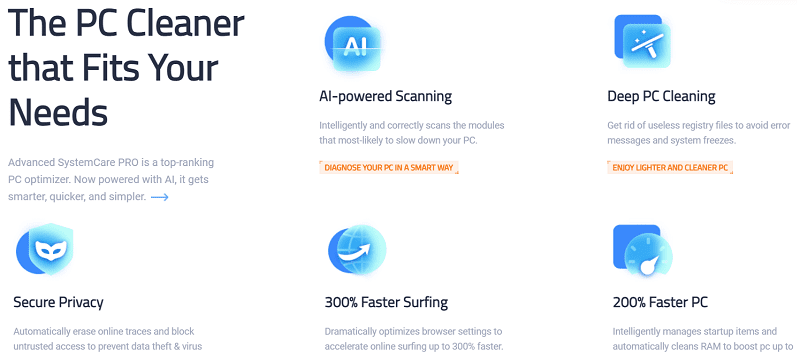
O software otimiza as configurações do navegador para acelerar a navegação online em 300% e limpa a RAM de forma inteligente para aumentar a velocidade do PC em 200%. Ele ajuda a corrigir problemas do computador e melhorar o desempenho verificando módulos que deixam o PC lento, limpando entradas de registro danificadas, apagando rastros online e bloqueando acessos não confiáveis para evitar roubo de dados e infecções por vírus.
Considerações Finais
O registro do Windows armazena todas as configurações do sistema, como hardware, software e perfis de usuário. Ele é essencial para o sistema operacional, sendo dividido em cinco seções com várias chaves e subchaves. Mantê-lo limpo ajuda a evitar a lentidão nas operações.
Os métodos de correção do registro danificado apresentados acima auxiliarão na solução de problemas e na melhoria do desempenho do Windows.
Consulte também as opções de limpeza de registro para manter o PC funcionando sem problemas.